از وب سایت اپل تنها فایل های AVI در کدک های مشخص شده که توسط اپل پشتیبانی می شوند. متاسفانه, کمتر-متداول نوع کدک استفاده می شود برای فایل های AVI است. توضیحات یکی این موانع بزرگ است بسیار رفتن به استاندارد تعریف فرمت محتوای ویدئویی در اینترنت و نرم افزار ویرایش ویدئو زیبا. در این مقاله شما یاد مورد: چه نوع فایل های AVI با اپل; سازگار هستند روش بازی توضیحات در اپل پس از تبدیل; روش بازی AVIs سازگار بر روی iPad; و سوالات متداول در مورد بازی توضیحات بر روی iPad. اینجا می رویم: فایل توضیحات سازگار با اپل: حرکت JPEG (M-JPEG) تا 35 مگابیت در ثانیه و 1280 x 720 پیکسل و 30 فریم در ثانیه (فریم در ثانیه) و صوتی در ulaw، صدای استریو PCM در نام پسوند .avi.
پس چگونه شما می دانید که آیا فایل توضیحات شما پشتیبانی می شوند و یا not? آن آسان است. از آنجا که فایل های AVI می باشد تقریبا هر کدک علاوه بر M-JPEG، روش آسان آوی بازی با پلیر QuickTime سعی دارد. اگر قابل پخش با QuickTime، شانس هستند که شما می توانید بازی فایل AVI در آی پاد خود را. در غیر این صورت، شما نیاز به پیدا کردن راه حلی. حالا شما در جای مناسب برای دیدن نحوه بازی توضیحات بر روی iPad.
- بخش 1: راه حل ساده ترین به بازی توضیحات بر روی iPad (برای کاربران مکینتاش)
- بخش 2: چگونه به بازی فایل های AVI در اپل (برای کاربران ویندوز)
بخش 1: راه حل ساده ترین به بازی توضیحات بر روی iPad (برای کاربران مکینتاش)
اگر شما در حال حاضر سعی کردم و نشد بازی توضیحات بر روی iPad, مهم نیست که فایل ها از اینترنت دانلود یا با دوستان خود به اشتراک گذاشته شده، شما بسیار می شود برای تبدیل AVI به فرمت های اپل پشتیبانی مانند MP4, MOV و M4V بر روی مک شما (macOS سیرا ، ال Capitan یوسمیتی ماوریکس و شیر کوه شامل).
دو تا از مهم ترین چیز به خاطر داشته باشید هنگام تبدیل AVI به اپل مک فیلم با کیفیت و سرعت بالا در تبدیل است. حفظ کیفیت اصلی کلیپ ویژه مهم است که شما برخی از فیلم های HD AVI و می خواهم به بازی توضیحات بر روی iPad. بنابراین شما می توانم در iPad فرصت توضیحات تماشای آوی سریع به اپل تبدیل شما مقدار زیادی از زمان صرفه جویی کنید. یکی از ابزاری است که پاسخگوی این چالش iSkysoft iMedia تبدیل لوکس، که امکان تبدیل AVI به اپل بر روی مک با از دست دادن کیفیت صفر است. مک این برنامه به خصوص برای کاربران اپل برای مقابله با مشکلات ناسازگار توضیحات آن را فراهم می کند طراحی بهینه از پیش تعیین شده برای اپل یعنی شما فقط نیاز به کلیک بر روی موس خود را یک یا دو بار به توضیحات هر compartible با اپل نرم افزار اپل هوا و آی پد مینی را است.
اپل بهترین مبدل - iSkysoft iMedia لوکس تبدیل کنید
- همه کاره تبدیل - iSkysoft iMedia لوکس تبدیل بیش از 150 تصویری و صوتی تبدیل فرمت های، ساخت آن را یک ابزار واقعا همه کاره و قدرتمند برای علاقه مندان به ویدئو می توانید.
- تبدیل سریع – فرآیند تبدیل شتاب است و می تواند در سرعت 90 تا X اجرا. این سرعت بسیار سریع و همه کار می خواهد کامل در هیچ زمان.
- بنابراین شما ترس باید شما تبدیل فیلم های HD با استفاده از iSkysoft iMedia لوکس تبدیل با کیفیت استثنایی – کیفیت ویدئو های خود را دست نخورده، نگهداری می شود.
- ویرایش فیلم ها--بر خلاف دیگر مبدل ویرایشگر ویدئو خارجی برای ویدیوی نیازی خواهد شد. شما می توانید آن را از درون iSkysoft iMedia لوکس تبدیل ویرایش.
- ابزار دی وی دی - دی وی دی خود را رایت و تماشای آنها را در سینمای خانگی خود را یا ارسال به دوستان. شما همچنین می توانید فیلم ها در سایت های اینترنتی مانند یوتیوب، فیس بوک و Vimeo توزیع.
راهنمای ساده برای پخش فایل های AVI در iPad با کمک iSkysoft
مرحله 1. اضافه کردن فایل های AVI به اپل تبدیل ویدئو برای مک
شما به طور مستقیم می توانید بکشید و رها کردن فیلم ها بر روی مک خود را به نرم افزار. اپل این مبدل پشتیبانی از تبدیل دسته ای، بنابراین شما می توانید چندین فایل را در یک زمان اضافه کنید. این موجب صرفه جویی در وقت و انرژی خود را.

مرحله 2. اپل از لیست فرمت از پیش تعیین شده انتخاب کنید
در ستون فرمت اپل انتخاب از پیش تعیین شده براساس مدل iPad خود را مانند اپل طرفدار اپل هوا. بنابراین شما نیاز به تنظیم فرمت ویدیو با وضوح و بیشتر توسط خود این برنامه قادر به بهینه سازی تنظیمات ویدیو برای آی پد, است.
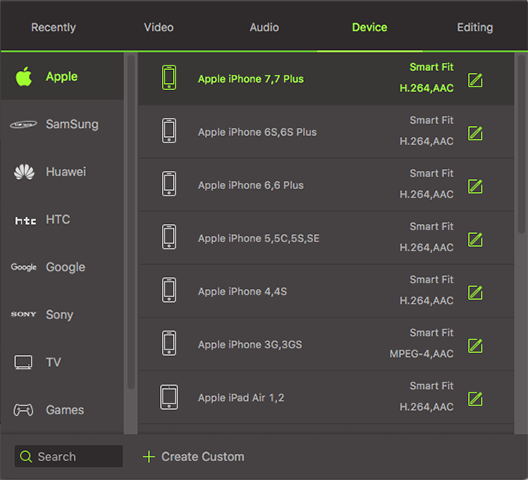
مرحله 3. توضیحات شروع به اپل تبدیل در مک
پس از همه چیز آماده است، شما دکمه "تبدیل" ترک این برنامه انجام بقیه برای شما می توانید کلیک کنید. و اگر شما می خواهید برای اضافه کردن فیلم ها تبدیل به iTunes، لطفا انتخاب کنید "فایل به آیتونز کتابخانه پس از تبدیل با رفتن به منوی"فایل"اضافه کردن".
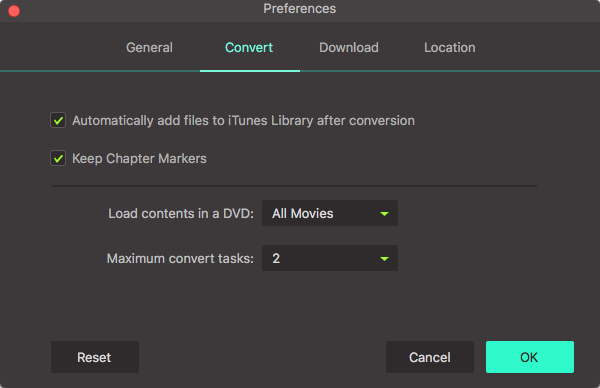
کنار تبدیل AVI به اپل این کمی ناز اپل مک تبدیل ویدیو را قادر می سازد شما را به ویرایش فیلم ها خود را به طور خلاصه. شما می توانید برش فایل های تصویری بزرگ به چندین قسمت به خلاص شدن از شر بخشی ناخواسته. بیشتر, شما اندازه قاب تصویری آن در iPad جدید خود بیشتر کاملا مناسب محصول می توانید. اگر شما با خود را جلوه راضی نیست، شما را به نوع دیگری از جلوه، می گویند، فیلم های قدیمی یا خاکستری تعویض کنید. فقط دکمه "ویرایش" در حق دسترسی به این ابزار ویرایش ویدئو هر ویدئو کلیک کنید.
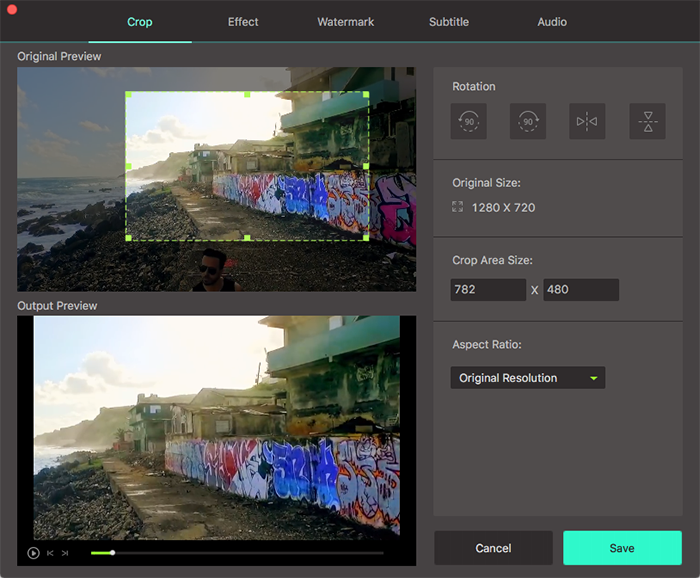
مرحله 4. پخش AVI بر روی iPad
پس از تبدیل AVI به اپل پشتیبانی فایل یا فرمت فایل خروجی را به کتابخانه iTunes را اضافه کنید و آنها را به iPad خود را همگام. سپس شما می توانید تماشا بر روی iPad خود را. اگر اپل را به عنوان خروجی فرمت انتخاب کرده اید فایل تبدیل شده به کتابخانه iTunes به طور خودکار اضافه شده. فقط iTunes را باز کنید و مطمئن شوید فایل ها وجود دارد و سپس اتصال iPad خود را به سیستم شما و همگام سازی ویدیو به iPad به صورت عادی. شما می توانید به زودی توضیحات تصویری بر روی iPad خود را بدون هیچ زحمتی بازی.
آموزش های ویدئویی در مورد چگونگی بازی فایل های AVI بر روی iPad
بخش 2: چگونه به بازی فایل های AVI در اپل (برای کاربران ویندوز)
این قسمت در مورد نحوه بازی فایل های AVI در اپل با استفاده از نرم افزار مبدل ویندوز اپل - iSkysoft iMedia تبدیل لوکس برای ویندوز است. با کلیک بر روی دکمه در زیر برای دانلود نرم افزار در رایانه شما نصب و اجرای برنامه در ویندوز 10/8/7/ایکس پی و ویستا. سپس فایل های AVI به اپل فرمت های دوستانه به راحتی تبدیل. مراحل هستند مانند کسانی که در بالا توضیح داده شد.
مراحل آسان برای تبدیل فرمتهای فیلم به اپل فرمت پشتیبانی در ویندوز کامپیوتر
مرحله 1. واردات فایل های AVI به برنامه
دو راه برای وارد کردن فایل های AVI، کلیک بر روی دکمه "اضافه کردن فایل" در گوشه بالا سمت چپ یا فقط کشیدن و رها کردن فایل ها به پنجره برنامه وجود دارد.

مرحله 2. فرمت خروجی را انتخاب کنید
این برنامه پشتیبانی از تقریبا تمام انواع اپل مانند اپل مینی اپل طرفدار اپل هوا و غیره. فرمت آیکون در سمت راست کلیک کنید و "اپل" از مقوله "اپل" در لیست "دستگاه" را انتخاب کنید.
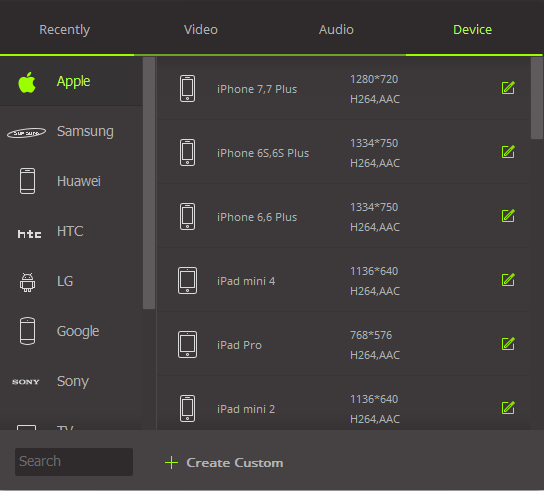
مرحله 3. شروع تبدیل
کلیک کنید "تبدیل" را فشار دهید برای شروع AVI را به اپل تبدیل فرمت.

اختیاری: تبدیل AVI به اپل آنلاین
همچنین شما می توانید آنلاین مبدل برای تبدیل فایل های AVI به اپل اگر شما نمی خواهید برای نصب یک برنامه کامپیوتری را امتحان کنید. زیر کنید:
توجه داشته باشید: چون ابزار آنلاین "https" را پشتیبانی نمی کند اگر مطلب زیر خالی، پس لطفا دستی نماد "محافظ" در سمت راست نوار آدرس مرورگر بارگیری اسکریپت کلیک کنید. این عمل امن بدون هر گونه صدمه به داده ها یا کامپیوتر است.
اپل بازی توضیحات پرسش و پاسخ
#1. چگونه می شما توضیحات بازی کنم در اپل بدون converting?
وی ال کراس پلت فرم مدیا پلیر که می تواند اجرا بر روی iPad به AVI و دیگر فرمت های فایل های ویدیویی است. روزی روزگاری، مردم وی ال سی مدیا پلیر برای اپل در فروشگاه App می توانید دریافت کنید. با این حال، برای برخی از دلایل وی ال مدیا پلیر برای اپل از فروشگاه App حذف شده است. حالا برای نصب VLC در iPad شما به فرار از زندان iPad خود است که اگر شما این کار توصیه می شود از شما از دست دادن از اپل گارانتی کنید.
#2. پخش کننده پیش فرض بر روی iPad می توانید توضیحات files? بازی؟
بله، به طور پیش فرض، iPad پشتیبانی از حرکت JPEG (M-JPEG) فیلم AVI (تا 1280 x 720، 30 فریم در ثانیه فریم سرعت، صوتی ulaw) را کد گذاری. با این حال، برای فایل های AVI که نه در بالا کدک فشرده شده یا تنظیمات بالا بیش از پارامترهای ویدئویی، شما خواهید موفق به بازی فایل های AVI بر روی iPad. این قابلیت مفید برای پخش فیلم آوی در اپل است که با دوربین AVI-M-JPEG گرفته شده است.
#3. آیا می توانید من وارد کردن و همگام سازی فایل های AVI به iPad?
با توجه به وب سایت اپل iTunes تنها پشتیبانی از فایل های ویدیویی است که در "ویدئویی" و ".m4v" یا ".mp4" به پایان رسید. شما باید با استفاده از iTunes (قابل دسترسی در بند "برنامه ها") اشتراک انتقال آوی پلیر شخص ثالث (به عنوان مثال وی ال) بر روی iPad خود را.




